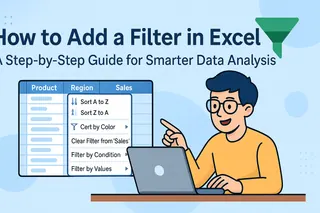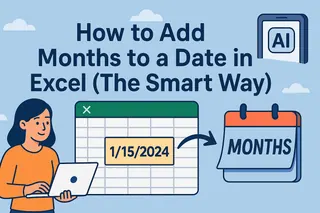Excelmaticのユーザー成長マネージャーとして、多くのプロフェッショナルが「数字間にダッシュを追加する」といったシンプルながら重要なExcel作業に苦労しているのを目にします。電話番号、アカウントID、取引記録のフォーマットにおいて、この小さな調整が可読性とコンプライアンスを劇的に向上させます。
このガイドでは、Excel関数を使った最も効率的な方法と、Excelmaticのようなツールでこれらのプロセスを自動化しさらに速く結果を得る方法を解説します。

数字間にダッシュを追加する理由
ダッシュは煩雑なデータを構造化されたプロフェッショナルな形式に変えます。その重要性は:
- 可読性:
1234567890が123-456-7890に——電話番号として即座に認識可能に - 業界標準: 財務報告書、請求書、データベースでは特定のダッシュ区切り形式が求められる
- システム統合: 外部ソフトウェアがデータインインポートでダッシュ区切りを必須とする場合がある
ダッシュを追加するExcel関数
1. CONCATENATE: 古典的なアプローチ
古いですが、CONCATENATEはテキストと数字を結合するのに信頼性があります:
=CONCATENATE(A1, "-", B1, "-", C1)
例: A1=123、B1=456、C1=789の場合、123-456-789を返します。
2. CONCAT: シンプルな範囲処理
最新版ExcelのCONCATは範囲参照を簡素化:
=CONCAT(A1, "-", B1, "-", C1)
プロのヒント: 連続したセルを扱う際はCONCATで数式を簡潔に。
3. TEXTJOIN: 高度な柔軟性
空白を含む動的データセットにはTEXTJOINが最適:
=TEXTJOIN("-", TRUE, A1:C1)
TRUE引数は空セルを無視- 区切り文字("-"など)は値があるセルの間のみに適用
Excelmaticで自動化
手動の数式も有効ですが、Excelmaticはデータセット全体へのダッシュ挿入を自動化します:
- ExcelファイルをExcelmaticにアップロード
- 目標を記述(例:「A列の3桁ごとにダッシュを追加」)
- AIが数式を生成——または即時フォーマットを適用
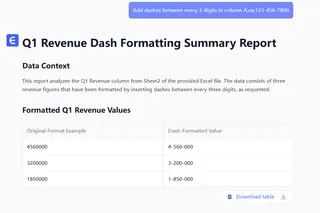
Excelmaticの利点:
- 関数暗記不要: 自然言語コマンドで操作
- バッチ処理: 数千エントリを秒単位でフォーマット
- エラー低減: AIが手動の区切り文字ミスを防止
まとめ
Excelのテキスト関数をマスターすれば、ダッシュフォーマットに自信を持って対応できます。しかし複数のレポートを扱うチームには、ExcelmaticのAI駆動アプローチが時間を節約し一貫性を保証します。
Excelmaticを無料で試す: 数式不要でデータフォーマットを効率化!